Este paso permite que un contacto continúe en otro flujo de trabajo, ya sea comenzando desde un paso de flujo de trabajo en particular o desde el comienzo de un flujo de trabajo elegido. Esto se hace conectando diferentes flujos de trabajo entre sí.
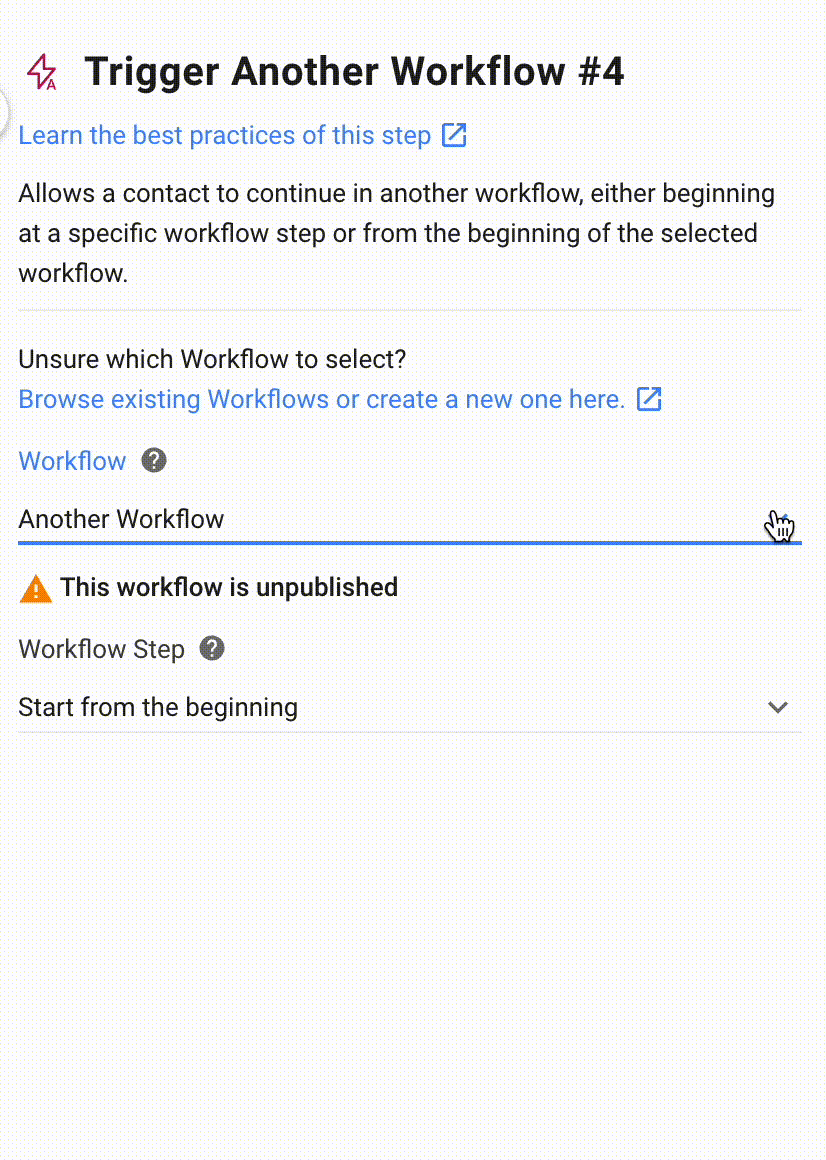
Configuración
Hay dos configuraciones clave en Activar otro flujo de trabajo:
Flujo de trabajo: Elija el próximo flujo de trabajo para que el contacto continúe.
Paso del flujo de trabajo: A continuación, seleccione el paso del flujo de trabajo específico del flujo de trabajo elegido para que el contacto continúe. Puede seleccionar un paso específico o dejar que el contacto inicie el flujo de trabajo desde el principio.
Para que funcione la función Activar otro paso del flujo de trabajo, se debe seleccionar un Flujo de trabajo y un Paso del flujo de trabajo.
Puede ver la lista completa de flujos de trabajo conectados con el paso Activar otro flujo de trabajo para realizar un seguimiento de los recorridos de sus contactos.
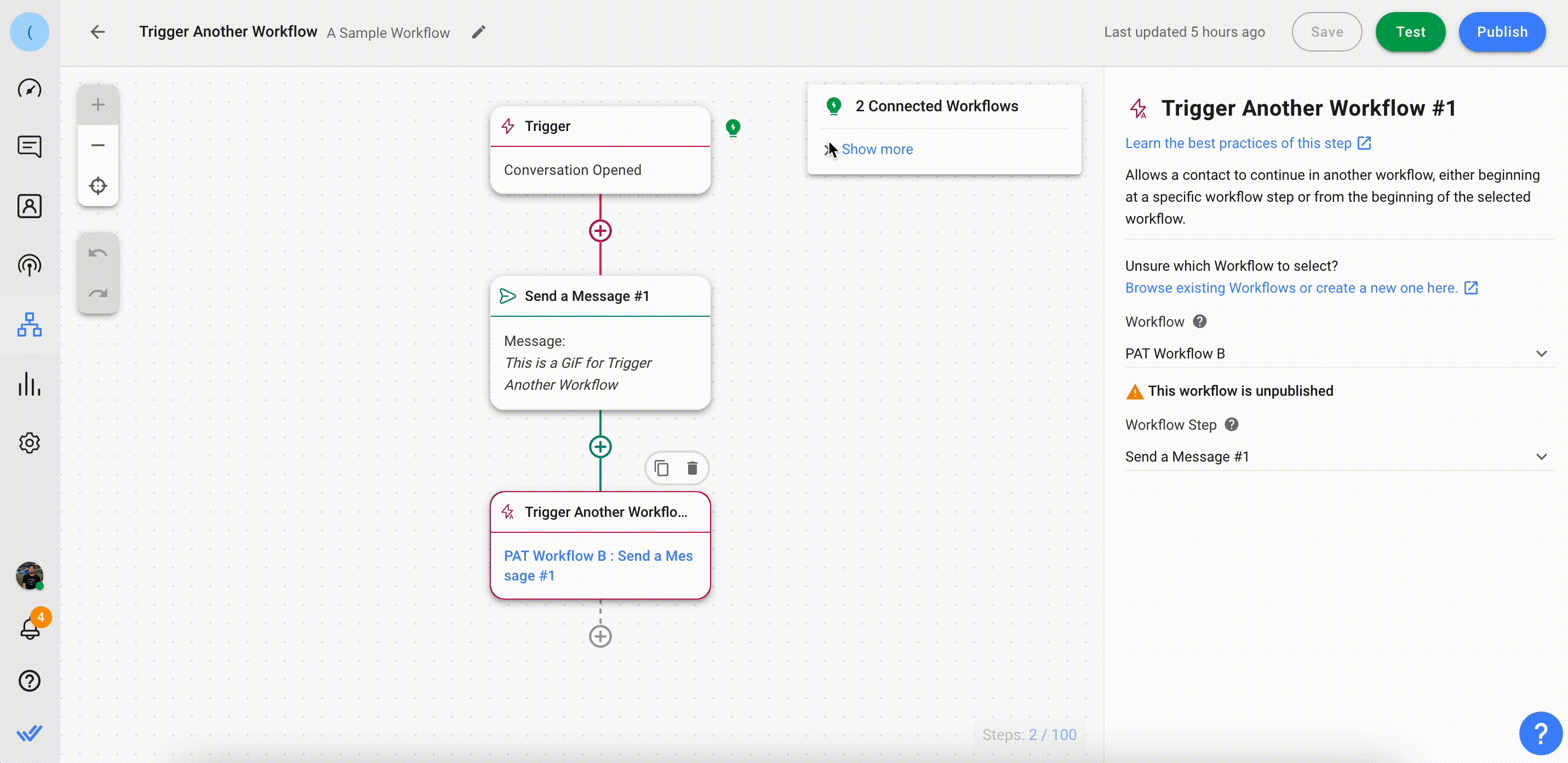
El número total de flujos de trabajo conectados se mostrará junto al ícono de información.
También puede hacer clic en Mostrar más para ver la lista de flujos de trabajo que están conectados. Se mostrarán dos categorías:
Estás activando: Muestra todos los flujos de trabajo conectados al flujo de trabajo actual a través de Activar otro paso del flujo de trabajo. Al hacer clic en el nombre del flujo de trabajo, se accederá al paso específico del flujo de trabajo actual.
Activado por: muestra todos los flujos de trabajo que activarán el flujo de trabajo actual. Al hacer clic en el nombre de cada flujo de trabajo, se abrirá el flujo de trabajo en una nueva pestaña.
Cómo funciona
Con el paso Activar otro flujo de trabajo, puedes conectar diferentes flujos de trabajo entre sí. Esto dirige los contactos de un flujo de trabajo a otro y hace que sus flujos de trabajo sean más flexibles para brindar una experiencia más personalizada y optimizada para sus contactos.
Puede dirigir a los contactos a un paso específico en el otro flujo de trabajo o permitirles continuar su recorrido al comienzo del otro flujo de trabajo.
Mejores prácticas
A continuación se muestran algunas prácticas recomendadas para este paso que puede seguir para optimizar su flujo de trabajo:
Nombre y etiquete claramente sus flujos de trabajo y pasos de flujo de trabajo. Esto hace que sea más fácil seleccionar el flujo de trabajo o el paso de flujo de trabajo específico para conectarse.
Recuerde publicar flujos de trabajo que estén conectados al flujo de trabajo original.
Antes de detener un flujo de trabajo, verifique si está conectado a otro. Al detener un flujo de trabajo conectado, los contactos continuarán con el flujo de trabajo original donde se activa la opción Activar otro paso. Esto puede generar errores o que la ruta de contacto sea incompleta.
Abstenerse de enumerar consecutivamente varios pasos de "Activar otro flujo de trabajo" en sucesión inmediata. Cuando se colocan uno detrás del otro, se ejecutan simultáneamente, lo que puede no ser siempre el comportamiento deseado. Un enfoque más eficaz es integrarlos en ramas separadas o flujos de trabajo distintos. Por ejemplo, en el contexto de los flujos de trabajo, considere que el flujo de trabajo A inicie el flujo de trabajo B y luego que el flujo de trabajo B inicie el flujo de trabajo C. Esta disposición secuencial garantiza que el flujo de trabajo B se completará antes de activar el flujo de trabajo C.
Casos de uso sugeridos
A continuación se muestran algunas formas en las que puede utilizar el paso Activar otro flujo de trabajo:
Separar clientes potenciales y clientes existentes: Fusionar varios menús de chat para administrar clientes potenciales y clientes puede volverse complicado. Optimice sus interacciones con los contactos utilizando la función Activar otro paso del flujo de trabajo para abrir menús de chat y redirigir asignaciones.
Flujos de trabajo de servicios multilingües: Reduzca la posible falta de comunicación al redirigir los contactos en función del idioma mediante el paso Activar otro flujo de trabajo. Conecte varios flujos de trabajo para enrutar automáticamente los contactos según el idioma utilizado.
Regresar al menú principal: Permitir que los contactos regresen al menú principal para ver y elegir diferentes opciones, incluso si han ingresado a un flujo de trabajo completamente diferente.
Preguntas frecuentes y resolución de problemas
¿Cuántas veces puedo usar el disparador "Activar otro paso del flujo de trabajo" en un solo flujo de trabajo?
No hay límite. Puedes usar este Paso tantas veces como quieras en un solo Flujo de Trabajo.
¿Está disponible el disparador "Activar otro paso del flujo de trabajo" en mi plan?
Sí, este Paso está disponible en todos los planes de precios en nuestra plataforma.




